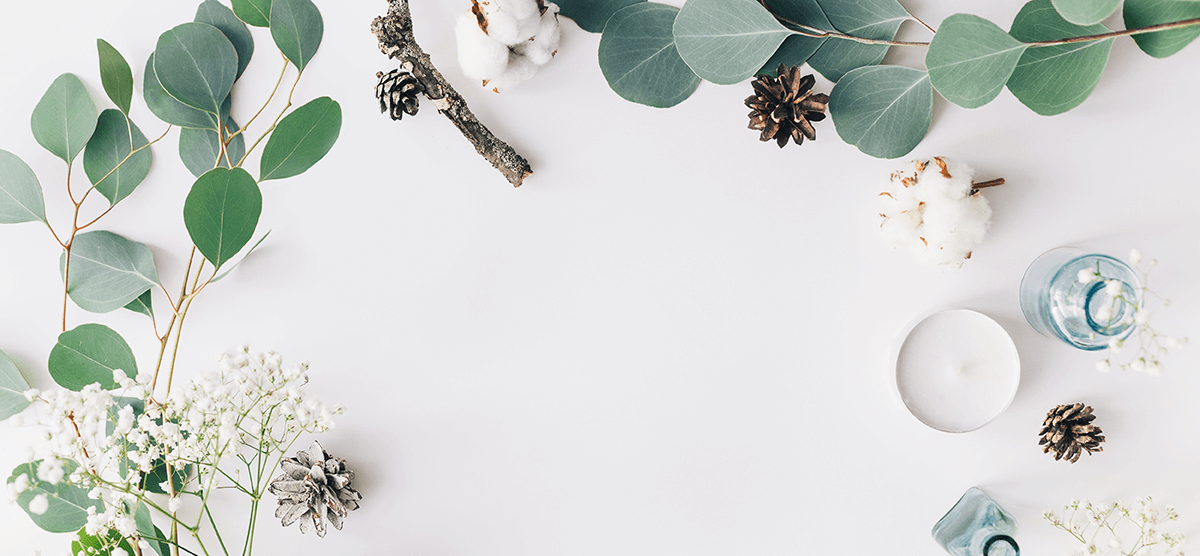- レアジョブ英会話のウェブサイトの評判と実際に使ってみた感想
- レアジョブアプリの評判と実際に使ってみた感想および操作感
- ウェブサイトとアプリは結局どちらを使うべき?おすすめなの?
画像付きだからわかりやすい!最短30秒でレアジョブ英会話の無料体験レッスンを登録する手順+予約手順は下の記事で紹介しています。

レアジョブ英会話はウェブページとアプリの両方から操作できる

レアジョブ英会話がサービスを提供するうえで、私たちとの大切な窓口となるのがウェブページとレアジョブアプリです。
私が有料登録してから10日ぐらい両方使っていますが、ウェブページでもアプリでも必要な操作はできますので問題はありません。
ただ、たまに混乱するのがウェブページとレアジョブアプリのUI:ユーザーインターフェースの違いです。
どちらも悪くない作りなのですが、情報やボタンの配置の仕方に差があります。
色々な情報を見たい人はウェブページ、シンプルな画面構成が好きな人はレアジョブアプリがそれぞれおすすめです。
講師を予約して、レッスンを受けるだけなら、レアジョブアプリがパパッと操作できるので簡単です。
私はというと、最近はレアジョブアプリばかり使っていますね。
ちょっと気に留めておきたいのが、ウェブページとレアジョブアプリの連携に時間差(数分)があることです。
ウェブページで操作した内容が、即時レアジョブアプリに反映されていないこともあるので、できれば片方だけ使う方が混乱せずに済むかもしれません。
アプリで設定したのに、ウェブページを見に行くとまだ設定が反映されていないことがありました。
アプリとウェブページを行ったり来たりするのはやめておきましょう。
レアジョブ英会話のウェブページの評判と私の感想および体験談

下の画面がウェブページのトップです、マイページとも呼ばれます。レアジョブにログインするとこの画面が表示されます。
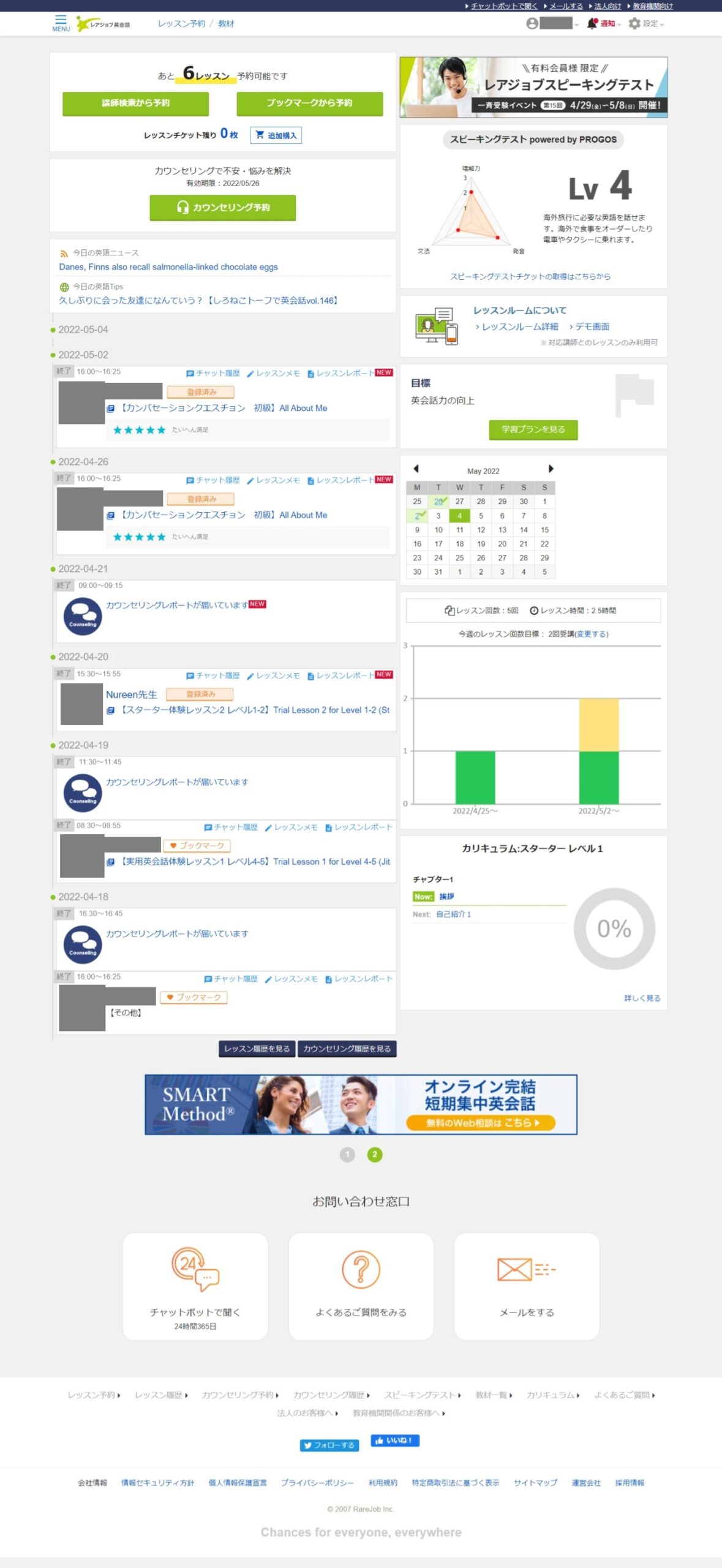
上から、英会話レッスンの予約ボタン、カウンセリングの予約ボタンが表示されています。
その下にはタイムラインとして、自分の行動(レッスンやカウンセリングをした結果)が時系列で表示されています。
右側の列は、ダッシュボード画面になります。
ここでは主に、スピーキングテストの結果やカリキュラムの進捗を確認できます。
私は日頃、ダッシュボードは見ないですね。
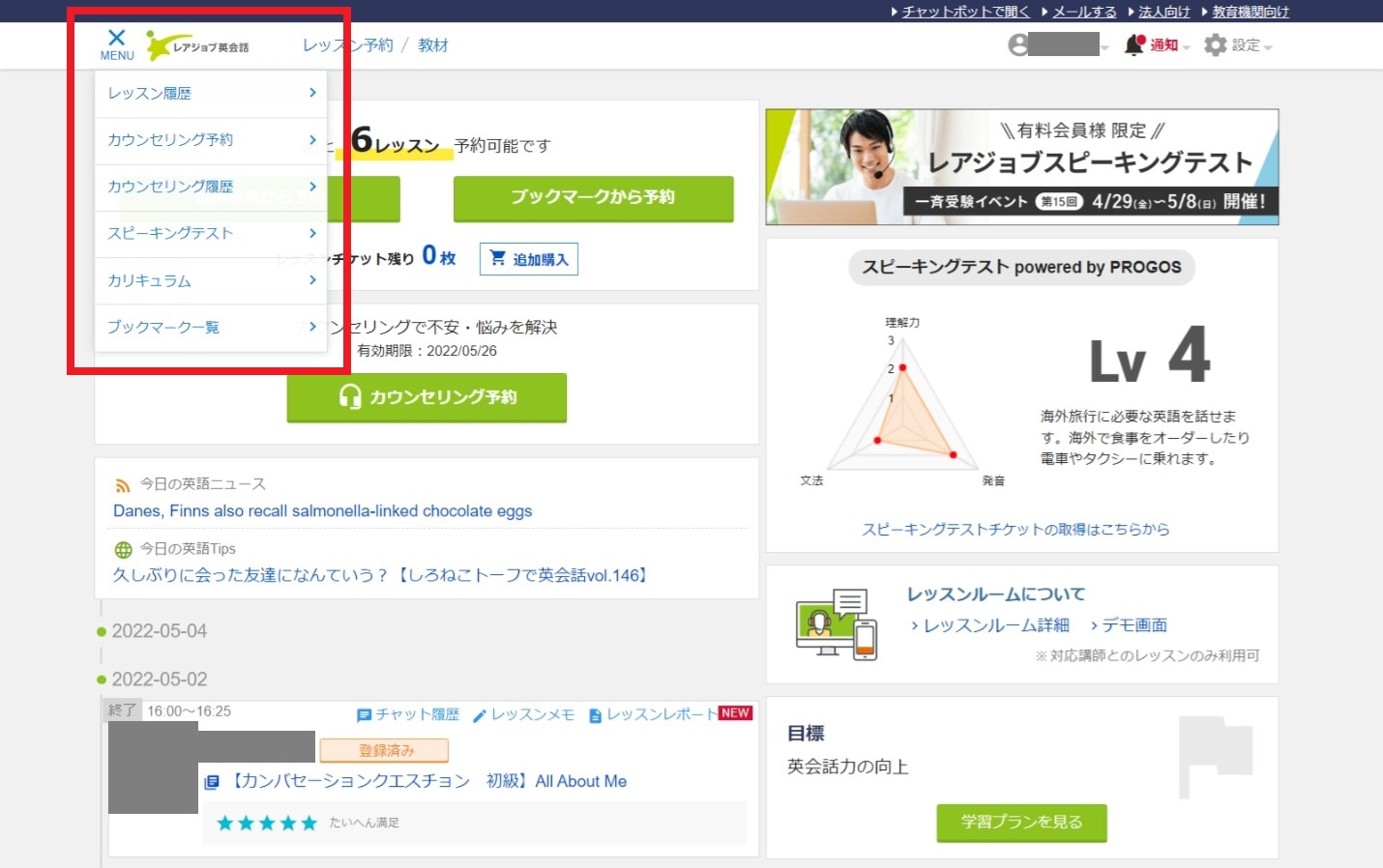
ここに表示されていない項目は左上のメニューボタンからアクセスできます。
よく使うのは教材やカリキュラムです。
レアジョブ英会話では多くの教材がありますし、レッスンで使う教材を予習するときも、ここから入っています。
マイページに戻りたい時は、左上のレアジョブ英会話アイコンをタップしましょう。
いつでも、マイページに戻ることができます。
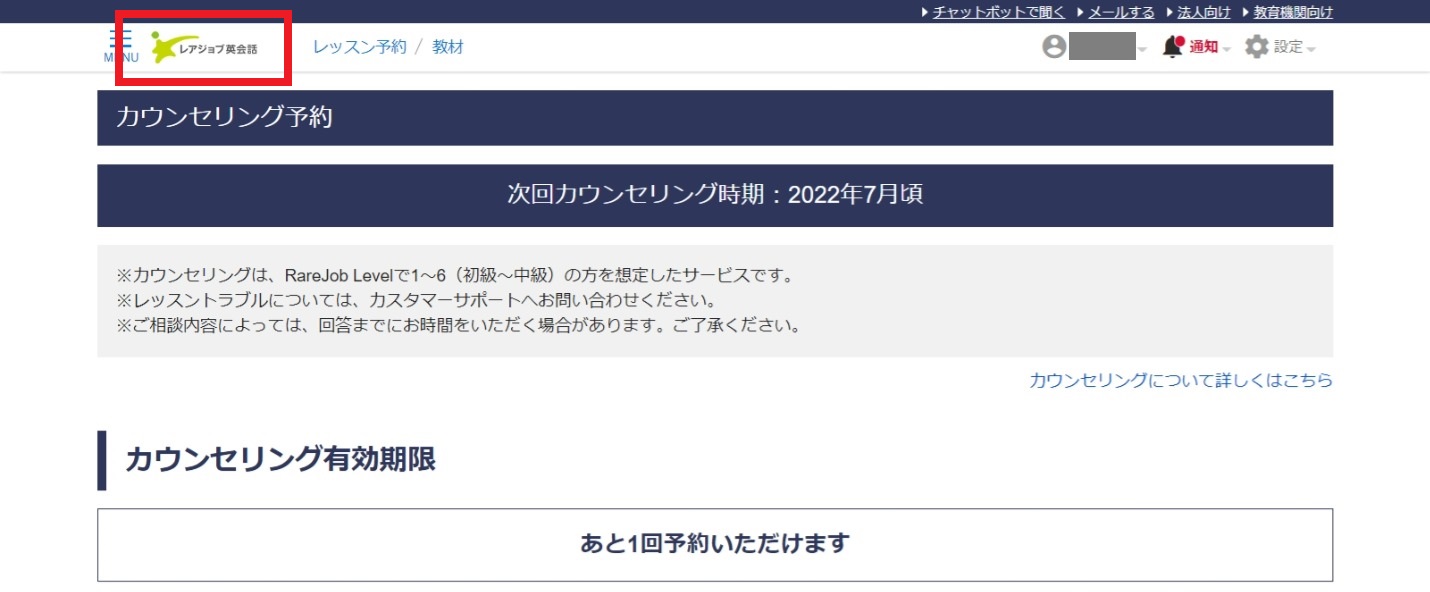
レアジョブ英会話アプリの評判と私の感想およびスマホでの操作感

レアジョブアプリをApp StoreやGoogleストアからダウンロードしてログインすると、下のトップ画面になります。
一度ログインしておくと、アプリを開けば、いつもこの「やる事」画面から始まります。
よく使う機能は一番下にまとめられています。
左から、やる事/予約/教材/学習状況…となっています。
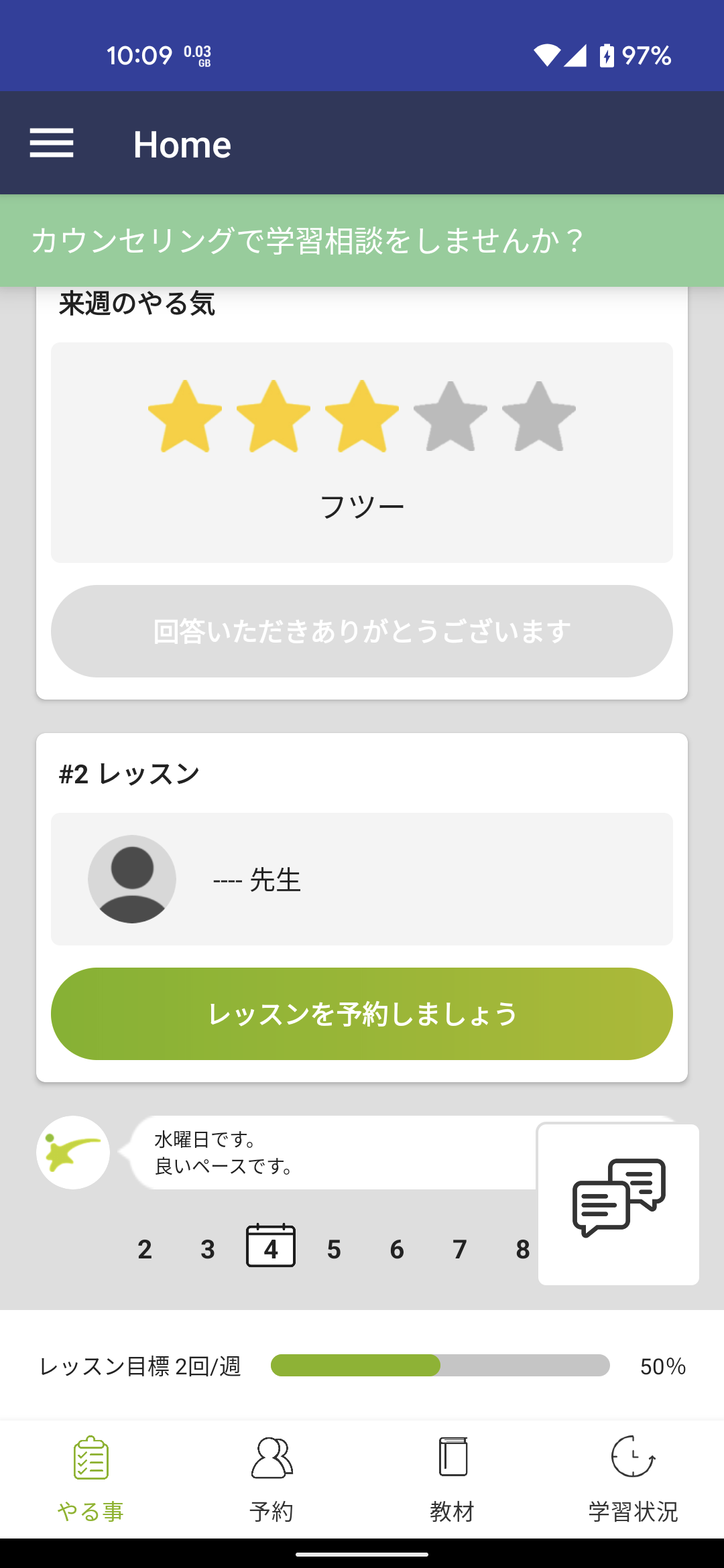
「予約」は英会話レッスンの予約をする画面です。
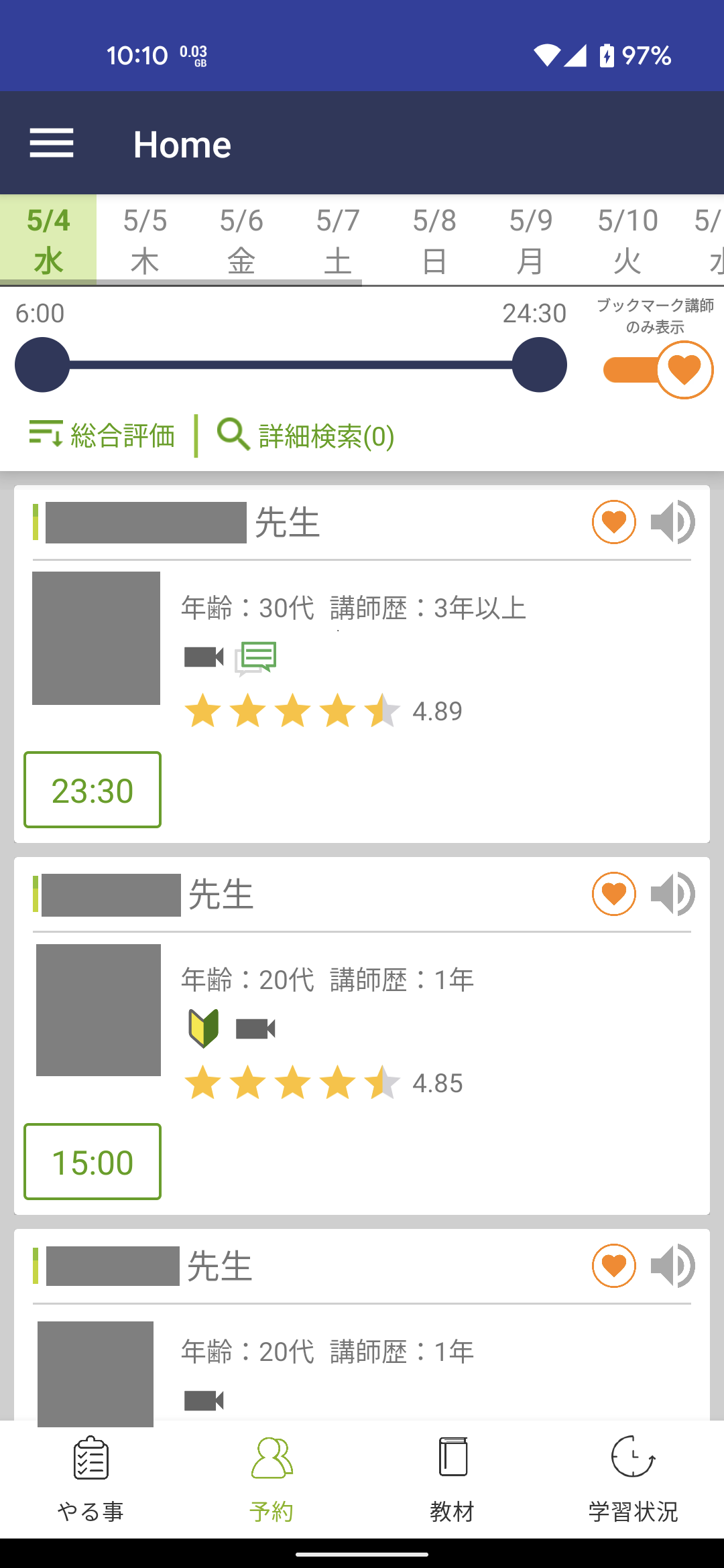
「教材」は英会話レッスンで使える教材を閲覧することができます。
日常英会話コースとビジネス英会話コースで表示される教材が違います。
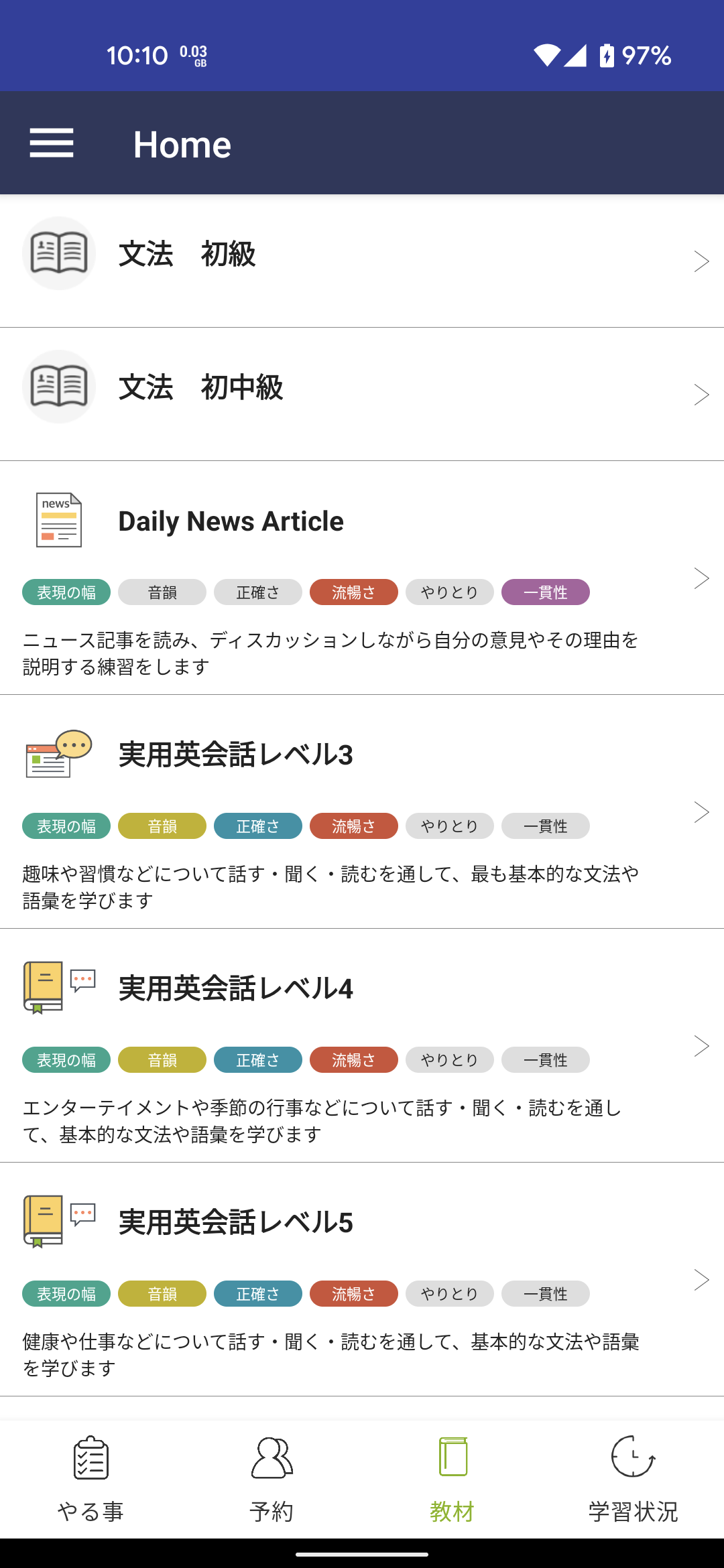
最後に「学習状況」は英会話した時間、カレンダー上でレッスンした日を見える化してくれます。
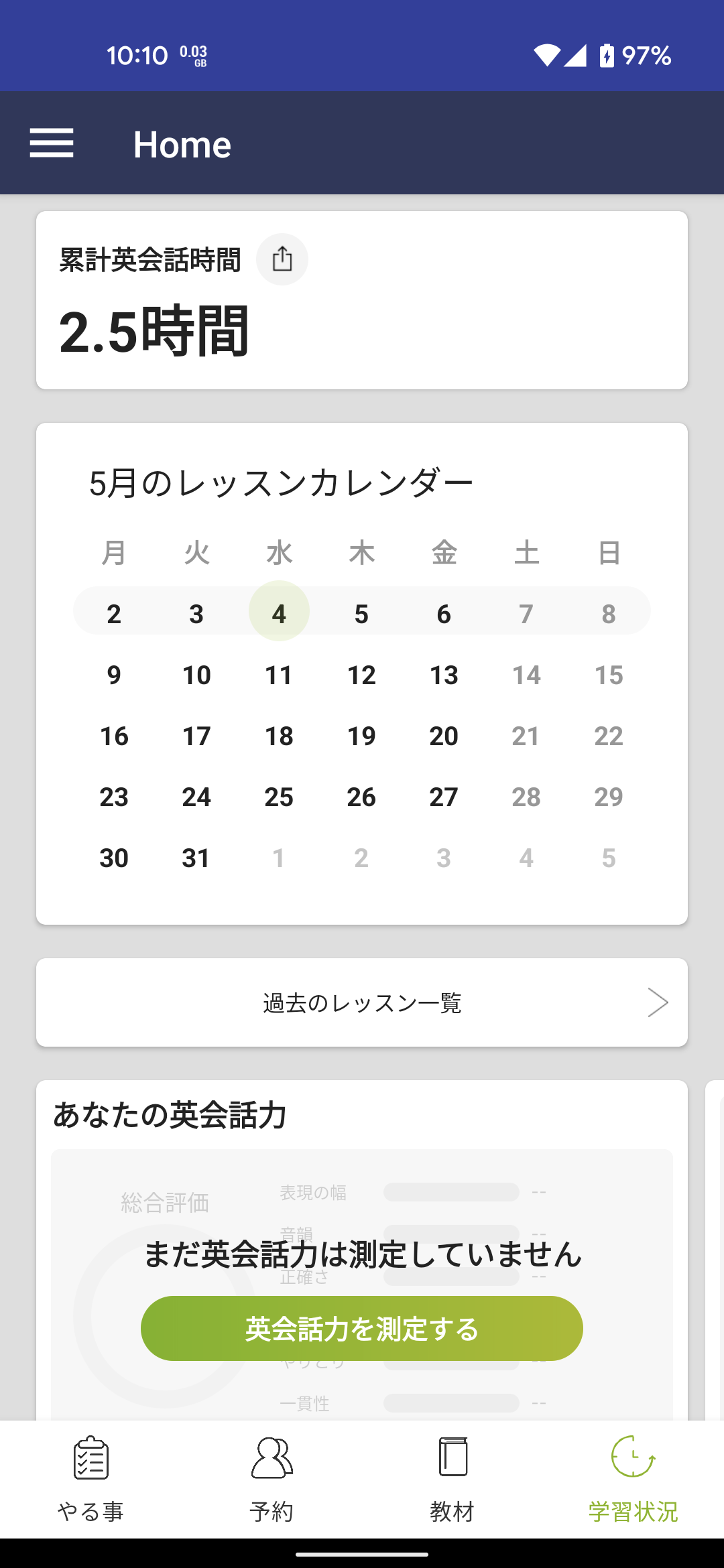
左上のメニューボタンを押すと、さらに細かい項目が出てきます。あまり私は使いませんね。
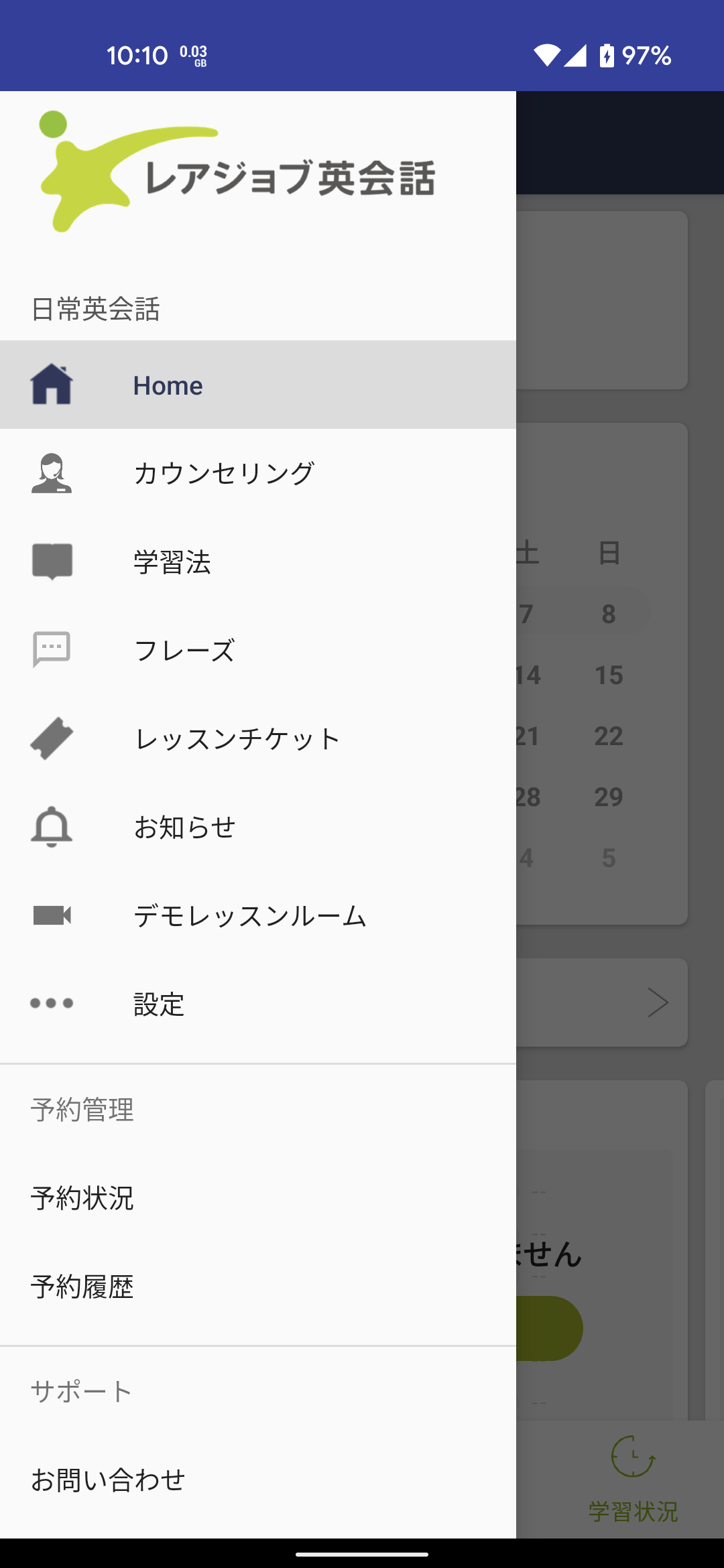
下の吹き出しアイコンは「学習サポート」です。チャットで英会話学習に関する質問ができます。
レアジョブ英会話を効果的に使う方法として、機能面と学習面のアドバイスがもらえます。
最近だと「新人講師こそおすすめできる理由!」のようなチャットが入っていました。
たまに、質問されることもあるので、返信しています。
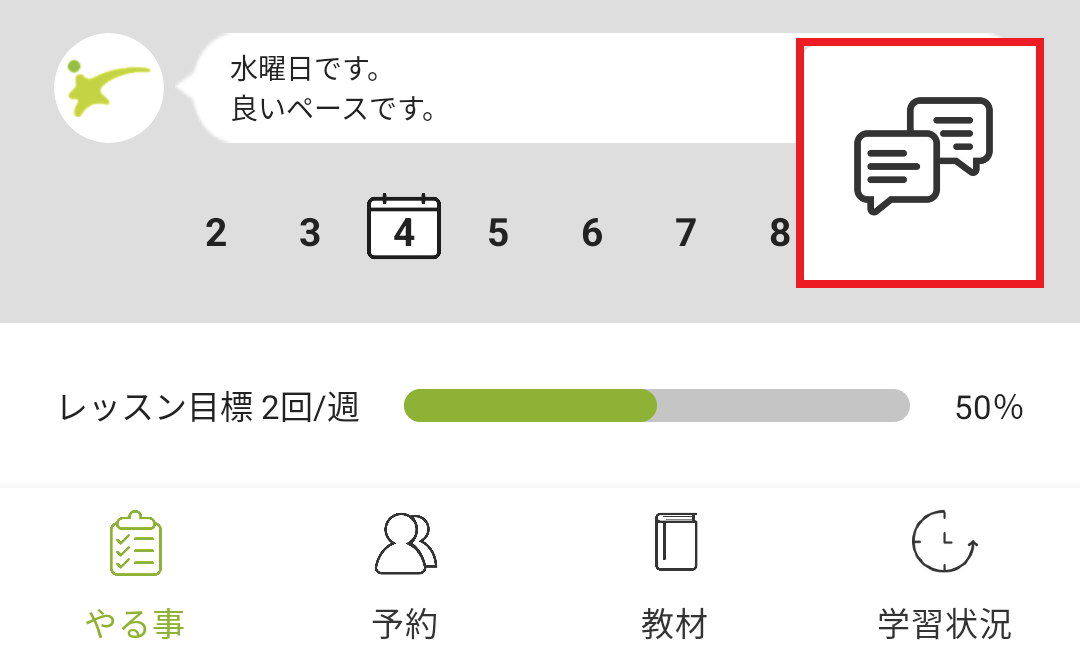
レアジョブ英会話を使う上でウェブページとアプリはどちらがおすすめ?
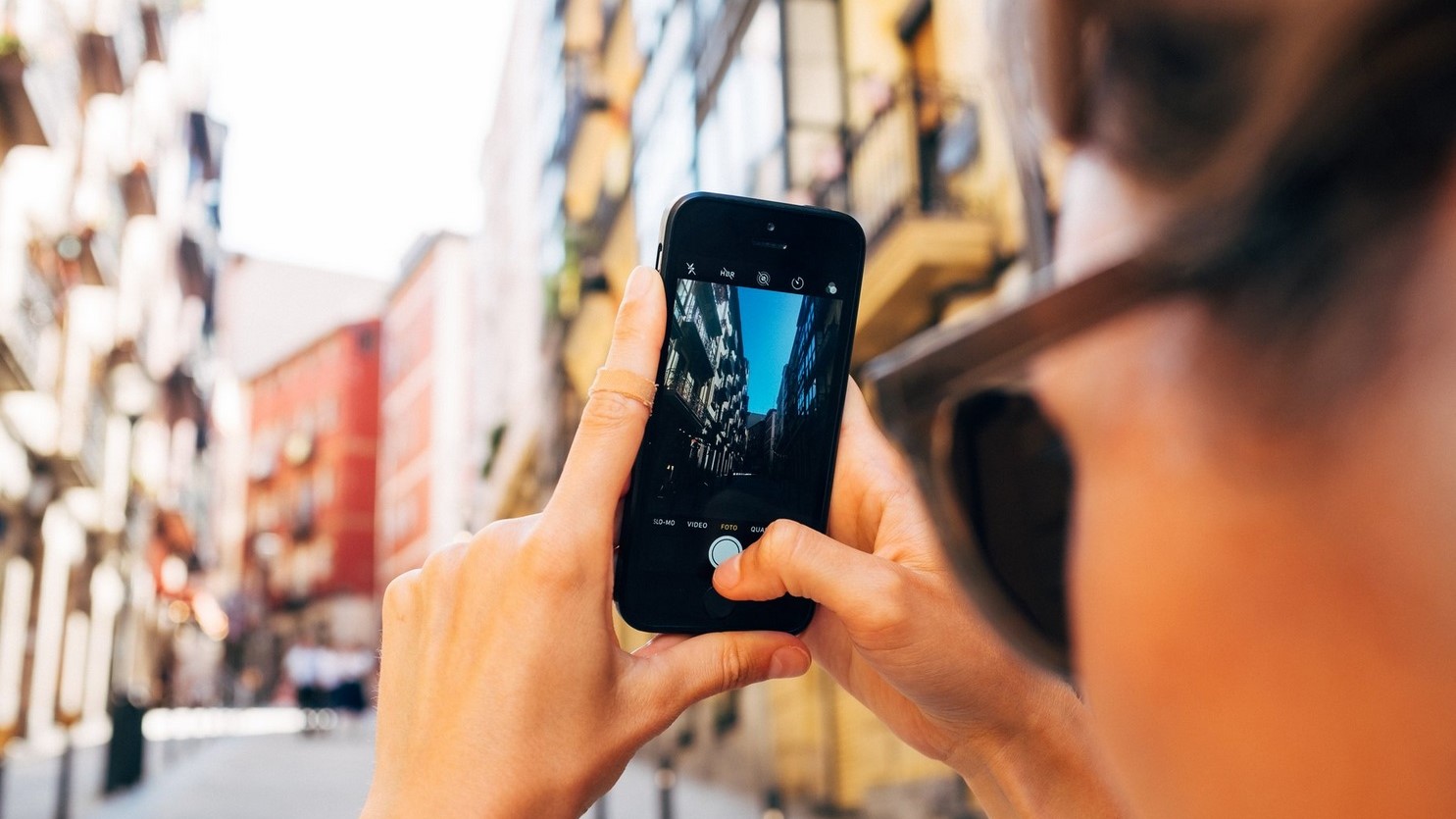
個人的にはスマホやタブレットでダウンロードして使う、レアジョブアプリがおすすめです。
理由は、講師予約とレッスンルームを使ったオンライン英会話がしやすいからです。
基本的にスマートフォンやタブレットでレッスンをするので、アプリで講師予約→アプリでレッスンという流れになっています。
スマートフォンやタブレットではウェブブラウザ版の「レッスンルーム」は非対応となっています。
そのため、自然とレアジョブアプリ版の「レッスンルーム」を使ってオンライン英会話レッスンをすることになります。
これは個人的な感想ですが、ウェブページ版はアプリと比べて一画面に表示される情報量が多いため、目的の操作を達成するのにちょっと疲れます。
と言っても、アプリ版と比べた時にそう感じるだけです。ウェブページの画面構成も使いやすいですし、問題は全くありません。
パソコンでオンライン英会話レッスンする予定の人は、ウェブページから予約をして、ウェブブラウザ版のレッスンルームを使うことになりますが、心配ありません。
私の環境ではPCのマイクが使えない不具合があり、スマホやタブレットを主体としてレアジョブ英会話を使っているという事情があるだけです。
まとめ:初心者はアプリまたはウェブサイトのどちらかに慣れよう

結論としては、アプリもウェブサイトも使いやすいです。
パソコンから英会話レッスンしたい人はウェブページから予約して、ウェブページから「ウェブブラウザ版のレッスンルーム」を起動して使うことになります。
パソコンを使う人の場合は、イヤホンやマイク、カメラの設定がパソコンやWebブラウザに対して必要になります。
ゆえに、パソコンの操作や設定に慣れていない人は、iPadなどのタブレットやスマートフォンで「レアジョブアプリ版のレッスンルーム」を使うことをおすすめします。
基本的に設定も簡単です。私はアプリをダウンロードして、ログインするだけで使えました。
有料会員登録してからもずっと安定してオンライン英会話レッスンができています。
個人的には、アプリ派ということになりますね。
アプリの方が予約もレッスンも楽です!個人的にはアプリをおすすめします。
レアジョブ英会話はオンライン英会話レッスン初心者の社会人におすすめできるのか?体を張った体験談シリーズの11日目はこちらです。

翌日の体験談、13日目はこちらです。